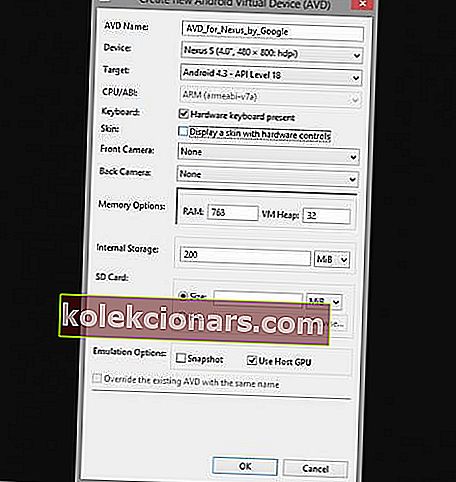- Aplikácia BlackBerry Messenger alebo BBM je internetová aplikácia na odosielanie okamžitých správ a videotelefónie, ktorá vám umožní spojiť sa s vašimi kontaktmi, či už priateľmi, rodinou alebo spolupracovníkmi.
- Aplikácia má tiež funkciu Kanály BBM, ktorá vám umožní vytvoriť si vlastný kanál, kde budete môcť uverejňovať správy, zdieľať obrázky, iniciovať konverzácie a komunikovať priamo so značkami a predplatiteľmi.
- Ak vás zaujíma svet BlackBerry, choďte do našej špeciálnej sekcie BlackBerry, kde si môžete prečítať všetko o ňom.
- Naše centrum technických tutoriálov je ako škatuľka čokolády, nikdy neviete, čo vnútri nájdete. Vieme, že je plný užitočných informácií.

Aplikácia BlackBerry Messenger alebo BBM je internetová aplikácia na odosielanie okamžitých správ a videotelefónie, ktorá vám umožňuje spojiť sa s vašimi kontaktmi, či už priateľmi, rodinou alebo spolupracovníkmi.
Táto aplikácia funguje podobným spôsobom ako WhatsApp alebo WeChat a je k dispozícii na stiahnutie pre používateľov telefónov so systémom Windows, iPhone, Android a BlackBerry.
Medzi úlohy, ktoré môžete pomocou aplikácie BBM splniť, patria:
- Okamžité chatovanie s vašimi kontaktmi buď jednotlivo, s viacerými ľuďmi, alebo v skupinách. Aplikácia tiež umožňuje vysielať správy naraz
- Zdieľanie obrázkov alebo fotografií
- Rýchlo zdieľajte hlasové poznámky
- Zdieľanie kontaktov a polohy / máp
- Aktualizujte svoj stav, aby ľudia vedeli, ako sa cítite alebo čo robíte
Jeho funkcie sú tiež podobné ako v iných populárnych aplikáciách okamžitých správ, takže môžete vidieť, keď vaše kontakty píšu odpovede, mať prístup k rôznym emotikonom pre každú náladu a emóciu, aby ste sa mohli vyjadriť.
Môžete tiež nastaviť časované správy, stiahnuť správy, zvoliť spôsob zdieľania informácií a dokonca ovládať svoje nastavenia súkromia.
Aplikácia má tiež funkciu Kanály BBM, ktorá vám umožní vytvoriť si vlastný kanál, kde budete môcť uverejňovať správy, zdieľať obrázky, iniciovať konverzácie a komunikovať priamo so značkami a predplatiteľmi.
Tento článok popisuje, ako si môžete stiahnuť a nainštalovať aplikáciu BBM na svoje zariadenia so systémom Windows, napríklad Windows Phone alebo Windows PC.
Ako nainštalovať aplikáciu BBM na Windows Phone

Ak si chcete nainštalovať BBM na svoj Windows Phone, môžete si ho stiahnuť priamo z webového obchodu BlackBerry.
Prípadne si môžete aplikáciu BBM bezplatne stiahnuť z obchodu Windows Store.
Ako nainštalujem BBM na PC so systémom Windows?
Existujú tri spôsoby, ako nainštalovať aplikáciu BBM na počítač so systémom Windows:
- Nainštalujte BBM priamo do počítača
- Nainštalujte BBM pomocou Bluestacks
- Nainštalujte si BBM pomocou Genymotion
Nainštalujte si aplikáciu BBM priamo do počítača so systémom Windows
Ak používate Windows 8, budete potrebovať balík Android SDK a súbor BBM apk, aby ste mohli BBM nainštalovať priamo do počítača so systémom Windows. Potom postupujte podľa týchto pokynov a nastavte BBM na svojom počítači.
- Prejdite do extrahovaného priečinka balíka Android SDK
- Otvorte súbor SDK Manager.exe
- Vyberte Nástroje> Spravovať AVD
- Vytvorte virtuálne zariadenie Android (RAM 512 MB alebo viac)
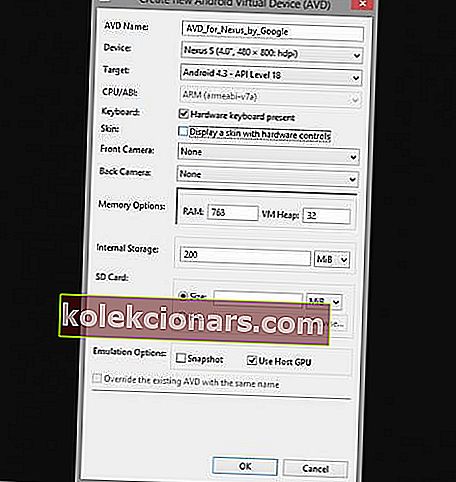
- Spustite vytvorené virtuálne zariadenie Android
- Skopírujte stiahnutý súbor BBM.apk tak, aby čítal súbory sdk / platform-tools / BBM.apk
- Prejdite do priečinka sdk / platform-tools pomocou Prieskumníka súborov
- Vyberte Súbor> Otvoriť príkazový riadok v priečinku nástrojov platformy
Ak používate Windows 7, nainštalujte BBM do počítača so systémom Windows podľa týchto pokynov:
- Stlačte a podržte kláves Shift a potom kliknite pravým tlačidlom myši na priečinok platform-tools
- Kliknite sem, otvorte príkazové okno
- Zadajte príkaz adb install BBM.apk
- Po niekoľkých minútach sa program BBM nainštaluje na vaše virtuálne zariadenie
- Otvorte aplikáciu BBM zo spúšťača aplikácií a použite ju
BlackBerry Link nefunguje? V našich článkoch sa dozviete, ako tento problém vyriešiť
Nainštalujte si aplikáciu BBM pomocou Bluestacks
Bluestacks je emulátor systému Android a je odporúčanou voľbou, ak si chcete stiahnuť a nainštalovať BBM do počítača so systémom Windows.
Aby ste to dosiahli, budete si musieť stiahnuť aktualizovanú verziu Bluestacks a BBM apk a potom nainštalovať tieto kroky:
- Stiahnite a nainštalujte si Bluestacks
- Otvorte apk BBM
- Nainštalujte si apk BBM do Bluestacks
- Otvorte aplikáciu BBM zo spúšťača aplikácií Bluestacks a začnite ju používať vo svojom počítači
Nainštalujte si aplikáciu BBM pomocou Genymotion
Genymotion je jeden z najlepších bezplatných emulátorov Androidu, ktorý je výkonný, ľahko použiteľný a dokáže napodobniť väčšinu telefónov s Androidom.
Nielenže automaticky detekuje klávesnicu a myš vášho počítača, ale umožňuje aj geografické umiestnenie a úpravu okna emulátora pri spustení aplikácií pre Android.
Ak si chcete nainštalovať BBM pomocou Genymotion, budete si musieť stiahnuť Genymotion Android Emulator pre Windows, potom postupujte nasledovne:
- Po stiahnutí emulátora Genymotion otvorte a prihláste sa do cloudu Genymotion
- V zozname vyberte virtuálne zariadenie Galaxy S4 HTC One Xperia Z - 4.2.2 (BBM funguje iba s týmto)
- Stiahnite si virtuálne zariadenie
- Kliknutím na tlačidlo Prehrať spustíte virtuálne zariadenie
- Kliknutím na obchod Google Play si stiahnete BBM
- Po dokončení sťahovania kliknite na aplikáciu BBM
- Prihláste sa do svojho účtu BBM a použite ho vo svojom počítači
Výhody aplikácie BBM
- Môže byť nainštalovaný až na desať zariadení so systémom Windows 10
- Môže sa používať rovnako ako iné aplikácie na okamžité správy
- Môže byť použitý na PC a mobilných zariadeniach
- Zaberá málo úložného priestoru (veľkosť 15,88 MB)
Postupujte podľa pokynov uvedených vyššie a nainštalujte BBM na Windows.
FAQ: Prečítajte si viac informácií o pripojení BlackBerry k počítaču
- Čo je to BlackBerry Device Manager?
- Ako pripojím zariadenie BlackBerry k počítaču pomocou rozhrania USB?
- Funguje prepojenie BlackBerry stále?
Poznámka redaktora: Tento príspevok bol pôvodne zverejnený v septembri 2017 a od tej doby bol prepracovaný a aktualizovaný v máji 2020 kvôli aktuálnosti, presnosti a komplexnosti.